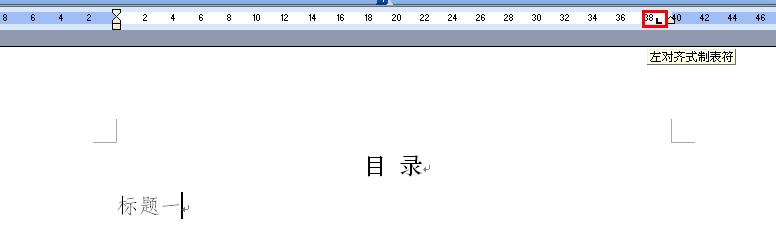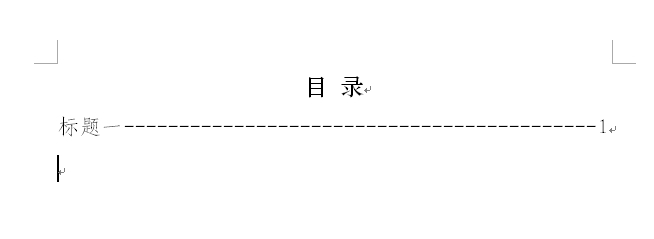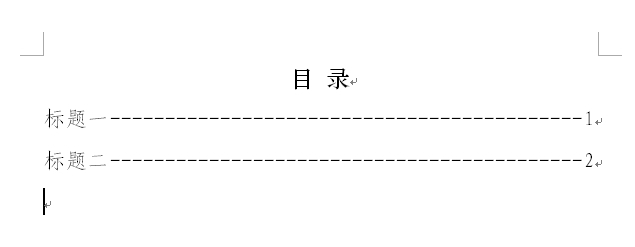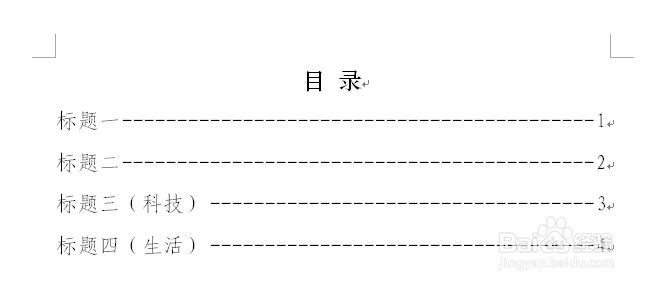Word如何快速手动制作目录
1、启动Word,新建一文档,在首行输入“目录”两字,然后回车。
2、输入“标题一”三个字,然后鼠标左键双击上方的标尺,如下图所示红色标识处。说明:选标尺位置后可以添加页码,这个可以根据实际情况来选择。
3、打开“制表位”对话框,设置制表位的位置(烂瘀佐栾这个可以根据实际情况设置),对齐方式选择“左对齐”即可,前导符选择第3种样式(也可根据实际情况选择其他样式),然后单击“确定”。
4、按键盘上的Tab键,则绘出一条中虚线,输入页码,然后按Enter键换行。这样比我们手动输入下划线来的快速直接多了。
5、这时候再输入“标题二”,然后再按键盘上的Tab键,则又快速绘出一条中虚线,输入页码,然后按Enter键。
6、依次类推,这样一个手动快速制作的目录就完成了,现在看看效果吧,如下图所示。
声明:本网站引用、摘录或转载内容仅供网站访问者交流或参考,不代表本站立场,如存在版权或非法内容,请联系站长删除,联系邮箱:site.kefu@qq.com。
阅读量:70
阅读量:67
阅读量:89
阅读量:49
阅读量:94